Jak trwale usunąć zdjęcia z iPhone’a
Istnieje kilka powodów, dla których musisz usuń wszystkie zdjęcia z iPhone'a. Najczęstszą przyczyną jest chęć wyczyszczenia pamięci masowej i zwolnienia miejsca. Z czasem możesz zgromadzić setki wysokiej jakości zdjęć w swojej pamięci. W rezultacie zabraknie Ci miejsca, a Twój iPhone będzie wolniejszy. Ponadto może to chronić Twoją prywatność. Ten samouczek pokazuje Ci jak to zrobić z krokami.
TREŚĆ STRONY:
Część 1: Przed usunięciem zdjęć z iPhone’a
Usunięcie wszystkich zdjęć z iPhone'a oznacza, że nie będziesz mieć do nich już dostępu. Dlatego lepiej zrób kopię zapasową zdjęć przed ich usunięciem. Dla użytkowników iPhone'a najłatwiejszym sposobem na tworzenie kopii zapasowych zdjęć jest iCloud. Ponadto możesz skorzystać z usługi innej firmy, takiej jak Google Photos.
Synchronizuj zdjęcia z iPhone'a do iCloud
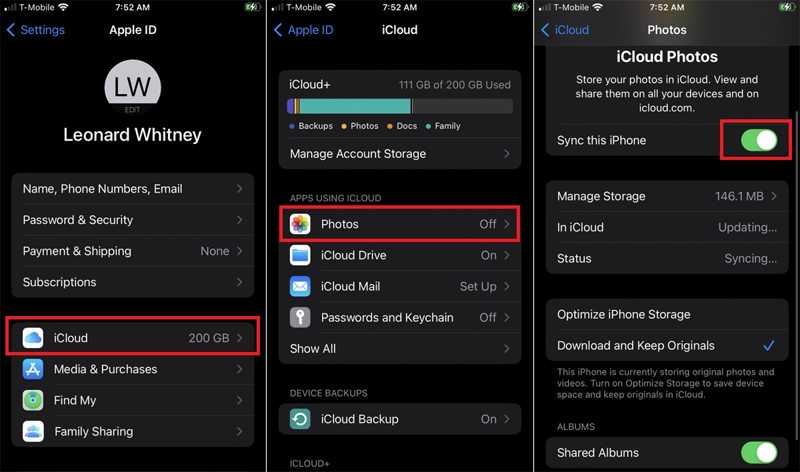
Krok 1. Uruchom Ustawienia aplikacja z ekranu głównego.
Krok 2. Kliknij na swój profil, wybierz iCloudi naciśnij ZDJĘCIA.
Krok 3. Włącz przełącznik obok Zsynchronizuj ten iPhone. Wybierz opcję Pobierz i zachowaj oryginały. Jeśli Twój iPhone jest podłączony do Internetu, zdjęcia zostaną natychmiast przeniesione na Twoje konto iCloud.
Kopia zapasowa zdjęć z iPhone'a w Google Photos
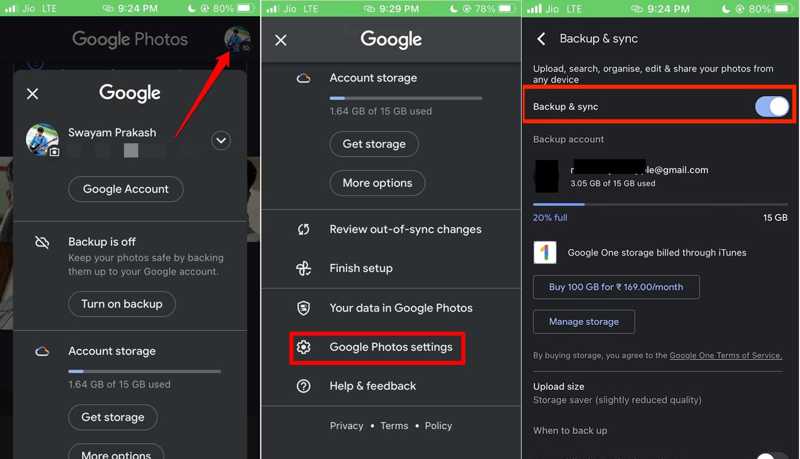
Krok 1. Otwórz aplikację Google Photos na swoim iPhonie. Stuknij w swój profil, przewiń w dół i wybierz Ustawienia Zdjęć Google na liście menu.
Krok 2. Dodaj Kopia zapasowa i synchronizacjai włącz Kopia zapasowa i synchronizacja włączyć go.
Krok 3. Następnie dotknij Rozmiar wysyłaniai wybierz Oryginalna jakość aby przesłać zdjęcia wysokiej jakości przed ich usunięciem.
Część 2: Jak usunąć zdjęcia na iPhonie
Wszystkie zdjęcia i filmy, które zrobiłeś na swoim iPhonie, są zapisywane w aplikacji Zdjęcia. Innymi słowy, możesz usuwać zdjęcia z iPhone'a w aplikacji. Tutaj możesz usunąć pojedyncze zdjęcie, kilka zdjęć lub wszystkie zdjęcia.
Jak usunąć jedno zdjęcie na iPhonie

Krok 1. Otwórz wbudowaną aplikację Zdjęcia na swoim urządzeniu.
Krok 2. Idź do Biblioteka zakładkę od dołu lub przejdź do Albumy i wybierz interesujący Cię album.
Krok 3. Przeglądaj i znajdź zdjęcie, które chcesz usunąć, i stuknij je. Następnie naciśnij Kosz i wybierz Usuń zdjęcie.
Jak usunąć wiele zdjęć na iPhonie
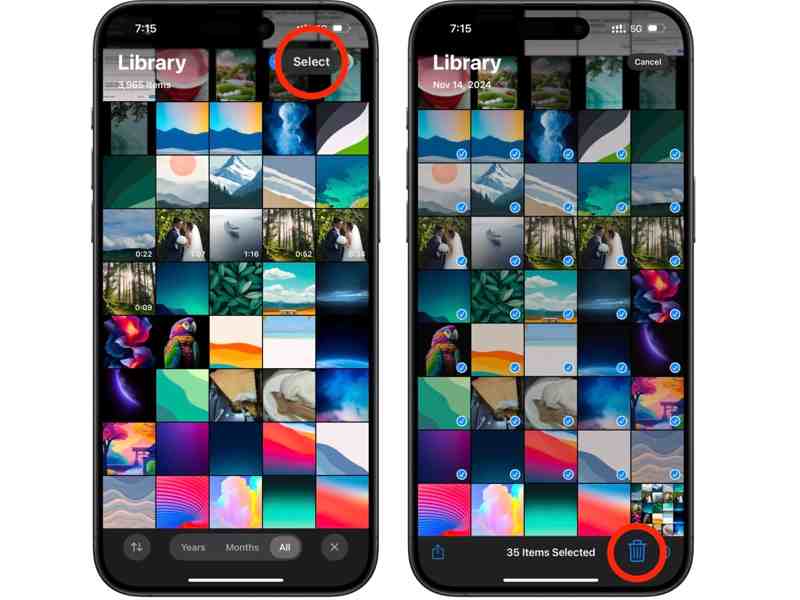
Krok 1. Udaj się do Biblioteka w aplikacji Zdjęcia.
Krok 2. Tutaj możesz przeglądać wszystkie zdjęcia na swoim urządzeniu. Stuknij Wybierz przycisk na górze ekranu. Następnie dotknij każdego niechcianego zdjęcia.
Krok 3. Następnie uderz w Kosz przycisk i dotknij Usuń [liczba] zdjęć aby to potwierdzić.
Uwaga: Możesz także utworzyć nowy album, przenieść do niego wszystkie niechciane zdjęcia, nacisnąć go mocno i usunąć.
Jak usunąć wszystkie zdjęcia na iPhonie
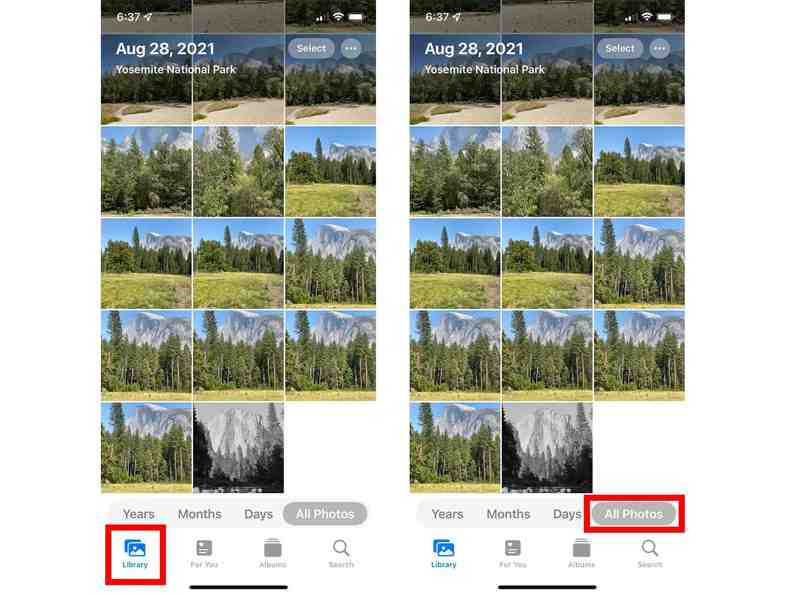
Krok 1. Idź do Biblioteka w aplikacji Zdjęcia.
Krok 2. Stuknij w Wszystkie zdjęcia na dole, aby wybrać wszystkie zdjęcia na swoim urządzeniu.
Krok 3. Naciśnij Kosz przycisk i potwierdź swoje działanie.
Jak usunąć zdjęcia z iPhone'a, ale nie z iCloud
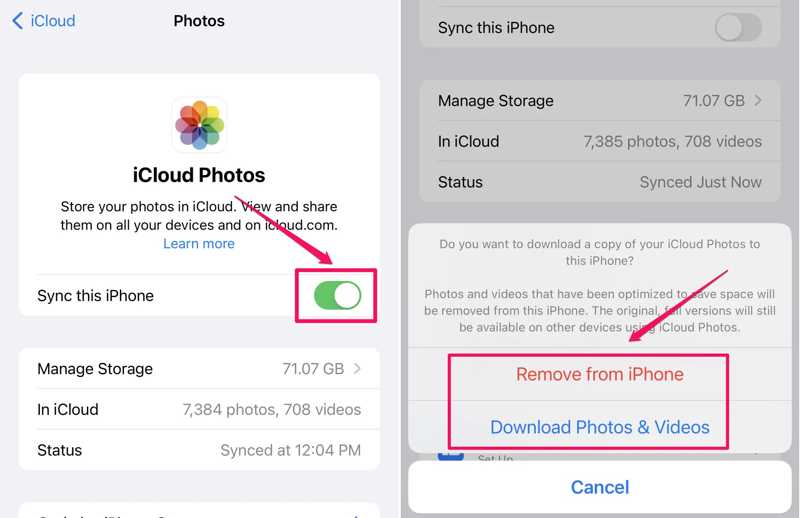
Krok 1. Uruchom Ustawienia aplikacji, dotknij swojego imienia i wybierz iCloud.
Krok 2. Naciśnij ZDJĘCIA opcję i wyłącz ją Zsynchronizuj ten iPhone aby zatrzymać synchronizację zdjęć z iCloud.
Krok 3. Jeśli wybrałeś Zoptymalizuj pamięć iPhone'a, zostaniesz zapytany, czy chcesz zachować kopię zdjęć iCloud. Wybierz jedną z opcji Usuń z iPhone'a or Pobierz zdjęcia i filmy aby usunąć zdjęcia z iPhone'a, ale nie z iCloud.
Część 3: Jak trwale usunąć zdjęcia z iPhone’a
Zdjęcia usunięte z Twojego iPhone'a zostaną przeniesione do albumu Ostatnio usunięte i przechowywane tutaj przez 30 dni. W tym czasie możesz odzyskać swoje zdjęcia bezpośrednio. Po upływie terminu te zdjęcia zostaną trwale usunięte. Oczywiście możesz ręcznie usunąć zdjęcia z albumu Ostatnio usunięte.

Krok 1. Uruchom aplikację Zdjęcia i przejdź do Albumy zakładka na dole.
Krok 2. Przewiń w dół i wybierz Ostatnio usunięte album pod Użytkowe nagłówek.
Krok 3. Jeśli chcesz usunąć wszystkie zdjęcia z iPhone'a, dotknij Usuń wszystkiei uderz Usuń [liczba] elementówAby trwale usunąć kilka zdjęć, dotknij Wybierz, naciśnij zdjęcia i usuń je. Pamiętaj, że nie możesz odzyskaj usunięte filmy i zdjęcia z Twojego iPhone'a.
Część 4: Kompleksowe rozwiązanie do usuwania zdjęć na iPhonie
Usuwanie zdjęć z iPhone'a nie jest intuicyjnym procesem. Musisz usunąć je z oryginalnych albumów, a następnie wymazać je z albumu Ostatnio usunięte. W rzeczywistości, potężna aplikacja do usuwania zdjęć, taka jak Apeaksoft iPhone Eraser, jest w stanie usprawnić przepływ pracy. Co ważniejsze, wykorzystuje zaawansowaną technologię, aby trwale usuwać zdjęcia jednym kliknięciem.
Łatwy sposób na usuwanie zdjęć z iPhone’a
- Wyczyść zdjęcia na iPhonie jednym kliknięciem.
- Sortuj i przeglądaj zdjęcia z iPhone'a według daty.
- Przed usunięciem zdjęć z iPhone'a wyeksportuj je na dysk twardy.
- Trwałe usuwanie zdjęć z iPhone'a bez możliwości ich odzyskania.
- Obsługuj najnowsze wersje iOS.

Jak usunąć zdjęcia na iPhonie bez jednego kliknięcia
Krok 1. Połącz się z iPhonem
Uruchom najlepszy program Image Eraser po zainstalowaniu go na komputerze. Podłącz iPhone'a do komputera za pomocą kabla Lightning. Następnie urządzenie zostanie automatycznie rozpoznane.

Krok 2. Podgląd zdjęć
Kliknij i rozwiń Zwolnij miejsce kierując się na lewą stronę i wybierając Oczyść zdjęcia. Następnie kliknij przycisk Eksportuj i usuń przycisk, aby wyświetlić wszystkie zdjęcia na swoim iPhonie.

Krok 3. Usuń zdjęcia na iPhonie
Jeżeli nie wykonałeś kopii zapasowej swoich zdjęć, wybierz żądane zdjęcia lub sprawdź Zaznacz wszystkoi kliknij Export. Następnie wybierz folder wyjściowy i zapisz zdjęcia. Na koniec kliknij na Usunięcia przycisk, aby trwale usunąć zdjęcia z iPhone'a. Ten program może również pomóc wymaż iPhone'a.

Podsumowanie
Ten przewodnik zademonstrował jak usunąć zdjęcia z iPhone'a w różnych warunkach. Możesz usunąć pojedyncze zdjęcie, kilka zdjęć lub wszystkie zdjęcia ze swojego urządzenia iOS. Aby całkowicie usunąć zdjęcia z iPhone'a, możesz również usunąć je z folderu Ostatnio usunięte. Apeaksoft iPhone Eraser to kompleksowe rozwiązanie, aby pozbyć się zdjęć i zwolnić miejsce na iPhonie. Jeśli masz inne pytania dotyczące tego tematu, wpisz je poniżej tego posta.
Powiązane artykuły
Chcesz usunąć muzykę z iPhone'a, iPada lub iPoda? Po prostu postępuj zgodnie z tym artykułem, aby usunąć utwory / albumy / całą muzykę / listy odtwarzania z iPhone'a za pomocą prostych rozwiązań 3.
Możesz odczuwać, że Twój iPhone jest mniej płynny po długotrwałym użytkowaniu, ponieważ cała historia zostanie zapisana. Ważne jest, aby wyczyścić historię na swoim iPhonie.
Ten post koncentruje się na usuwaniu wszystkich wiadomości e-mail lub określonego konta e-mail na iPhonie, iPadzie lub iPodzie Touch. Czytaj dalej i ucz się, jak to zrobić.
Czas uporządkować kontakty! Oto sześć sposobów na usuwanie kontaktów. Jeśli chcesz usunąć wiele kontaktów jednocześnie na swoim iPhonie, nie przegap tego posta.

